Come valutare i file in base a stelle in Windows 10?
A volte, la configurazione del desktop potrebbe essere troppo ingombra di file. Potresti non rendertene conto nelle tue uscite quotidiane con il computer, ma i file continuano a scorrere l'uno sull'altro fino al punto in cui potresti iniziare a riscontrare problemi di velocità e fluidità con il tuo PC. Pertanto, può essere utile contrassegnare e catalogare i file in modo da tenerli a portata di mano ed essere in grado di cercarli quando necessario.
In Windows 10 , utilizzando File Explorer che è il file manager predefinito, puoi contrassegnare i file con una valutazione a stelle(mark files with a star rating) e quindi cercarli in base alle valutazioni che hai superato. Questo non funge direttamente da centro di smistamento per i file indesiderati, ma ti aiuta solo ad archiviare quelli necessari in modo appropriato.
File Star Rate su Windows 10

Per valutare i file su una scala di 5 stelle:
- Apri Esplora file(Open File Explorer) sul tuo computer.
- Individua il file a cui vuoi assegnare una valutazione e fai clic con il pulsante destro del mouse su di esso.
- Dall'elenco delle opzioni offerte, cerca "Proprietà" e fai clic su di esso.
Si apre una finestra di dialogo per il file selezionato in cui è possibile visualizzare le varie caratteristiche del file; il suo formato, dimensione, posizione, ecc.
Dalle opzioni in alto, seleziona Dettagli(Details) .

Sotto l' intestazione Descrizione(Description) della categoria Dettagli(Details) , troverai un'opzione Valutazione(Rating) , con 5 stelle non selezionate.
Valuta il file come desideri e applica le impostazioni.
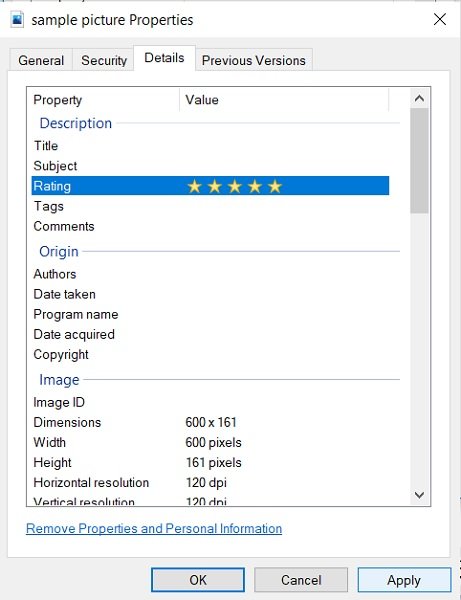
Questo è tutto ciò che devi fare per assegnare una valutazione a stelle a un file.
Gli utenti dovrebbero tenere presente che mentre questa funzionalità si estende alla maggior parte dei formati di file su Windows 10 , potrebbero non essere in grado di valutarne alcuni. Sebbene i file nei formati JPEG e MP4 abbiano portato questa funzionalità in quasi tutte le versioni di Windows , PNG(PNGs) e GIF(GIFs) non possono ancora essere classificati su una scala a 5 stelle utilizzando il metodo sopra.
Cerca i file per valutazione a stelle

Dopo aver classificato i file, è possibile inserirli in una shortlist utilizzando una ricerca per parola chiave su Esplora file(File Explorer) . Tutto(All) quello che devi fare è aprire Esplora file(File Explorer) e nel riquadro di ricerca digitare "Valutazione:" seguito dalle stelle corrispondenti a cui vuoi cercare i file.
Nel suddetto caso, ho assegnato 5 stelle a un file di esempio, quindi la mia ricerca costituirà la parola chiave " Valutazione(Rating) : 5 stelle". Dopo aver cercato questo, viene visualizzato il file con classificazione a 5 stelle.
Spero che questo processo ti aiuti a organizzare la tua configurazione e cercare file particolari in modo più efficiente.
Leggi il prossimo(Read next) : Come modificare la larghezza della barra di scorrimento(change the Scrollbar width) in Windows 10.
Related posts
Come abilitare Legacy Search Box in File Explorer di Windows 10
Make Explorer Taskbar Scorciatoia Apri la tua cartella preferita in Windows 10
Come effettuare tutte le finestre Aprire Maximized o a schermo intero in Windows 10
Q-Diris A Quad Explorer replacement Freeware per Windows 10
File Explorer si blocca o si blocca durante la creazione di New folder in Windows 10
Fix File Explorer non si aprirà in Windows 10
Quick Access Toolbar in Windows 10: tutto ciò che devi sapere
Come utilizzare SysInternals Process Explorer tool per Windows 10
Best File Explorer Tips and Tricks per Windows 10
3 modi per abilitare le librerie Windows 10
Come modificare le posizioni delle cartelle utente in Windows 10 (documenti, Downloads, ecc.)
Fix Favorites mancante in Internet Explorer su Windows 10
Come aggiungere Google Drive a File Explorer in Windows 10
7 modi per condividere file e cartelle da Esplora file (in Windows 10 e Windows 8.1)
Come rimuovere OneDrive da Windows 10 File Explorer
Come utilizzare le viste File Explorer in Windows 10 come un professionista
Come eseguire i comandi da File Explorer in Windows 10
Come ripristinare Downloads e altre cartelle utente in Windows 10
Come rendere Windows 10 File Explorer Mostra le miniature per tutti i file multimediali
Dove sono salvati gli screenshot?Change La loro posizione in Windows 10
